如何设置电脑支持UEFI打开,教您设置电脑支持UEFI打开办法
相比传统 BIOS 的来说,UEFI保护预启动或预引导进程,抵御bootkit攻击,更安全,因此在安装系统时,为了获取更高的性能,电脑的安装人们都会设置UEFI启动后,再安装操作系统。那么电脑如何设置支持UEFI启动呢?下面,小编来跟大家介绍设置电脑支持UEFI启动的方法。
UEFI是一种新型主板引导模式,很多电脑小白至今搞不懂UEFI快速启动的相关设置,以至于在装机失败的道路上越走越远。那么电脑如何设置uefi启动?为了帮助那些电脑小编,让他们能够顺利的装上系统,下面,小编就来跟大家说说设置电脑支持UEFI启动方法。
如何设置电脑支持UEFI启动
笔记本开机按F2,台式机按Del进入BIOS,不同品牌电脑开机进BIOS界面方法
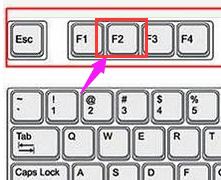
设置UEFI电脑图解1
切换到Boot,选择UEFI Boot回车设置为Enabled(联想)
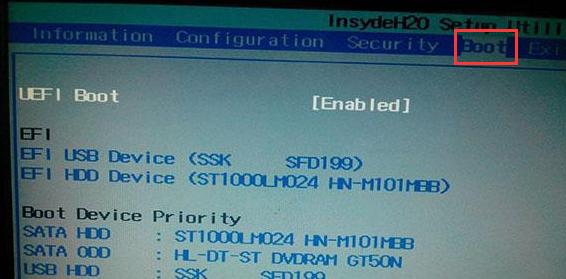
UEFI启动电脑图解2
thinkpad笔记本则在Startup下,把UEFI/Legacy Boot设置为UEFI Only
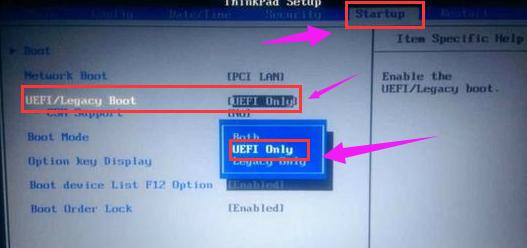
UEFI电脑图解3
神舟笔记本在Boot下把Boot mode select设置为UEFI
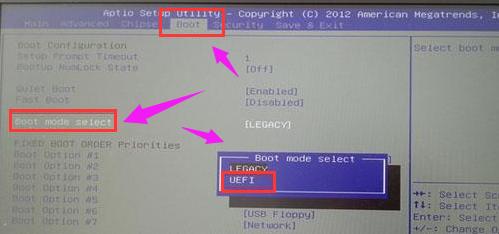
UEFI电脑图解4
在下面的BIOS下,把Boot Type设置为UEFI Boot Type
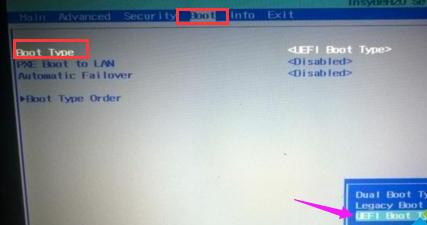
设置UEFI电脑图解5
华硕笔记本win8/win10机型没有uefi选项,Launch CSM默认是Disabled,并开启Secure Boot,开启Secure boot就不能识别启动盘,包括uefi启动盘,所以要禁用Secure Boot,CSM开启时表示Legacy模式,关闭时表示UEFI模式
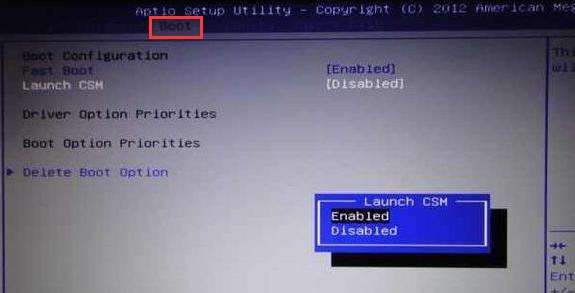
UEFI启动电脑图解6
完成设置之后需按F10保存修改
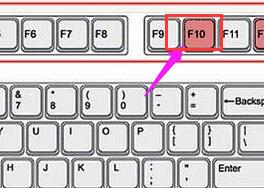
UEFI电脑图解7
以上就是设置电脑支持UEFI启动方法了。
……
下载u盘教程应用使用,安卓用户请点击>>>u盘教程应用
下载u盘教程应用使用,IOS用户请点击>>>IOS u盘教程应用
扫描二维码,直接长按扫描哦!


















